Błąd krytyczny WordPress – jak rozwiązać konflikt wtyczek
Błąd krytyczny w WordPress to jeden z najpoważniejszych problemów, z jakimi może się zetknąć każdy właściciel witryny. Gdy na stronie WordPress pojawia się komunikat o błędzie krytycznym, oznacza to, że wystąpił poważny problem uniemożliwiający normalne funkcjonowanie systemu. Najczęściej za takie błędy odpowiadają konflikty wtyczek, problematyczne aktualizacje lub nieprawidłowe modyfikacje kodu. Ten kompletny przewodnik krok po kroku pomoże ci zidentyfikować przyczynę błędu krytycznego, przeprowadzić skuteczną diagnostykę poprzez wyłączenie wtyczek oraz przywrócić pełną funkcjonalność twojej witryny WordPress. Dowiesz się również, jak zapobiegać podobnym problemom w przyszłości i jakie narzędzia wykorzystać do szybkiego rozwiązywania problemów.
Czym jest błąd krytyczny w WordPress i jakie są jego najczęstsze przyczyny?
Błąd krytyczny w WordPress to poważna awaria systemu, która uniemożliwia normalne działanie witryny i często blokuje dostęp do panelu administracyjnego. Ten typ błędu jest sygnalizowany przez specjalny komunikat o błędzie krytycznym, który informuje użytkowników, że strona jest niedostępna z powodu krytycznego problemu. WordPress wprowadził ten mechanizm ochronny, aby zapobiec wyświetlaniu szczegółowych informacji o błędach, które mogłyby stanowić zagrożenie bezpieczeństwa.
Najczęstszą przyczyną błędu krytycznego są konflikty między wtyczkami WordPress lub między wtyczką a aktywnym motywem. Każda wtyczka może modyfikować funkcjonalność WordPress, a gdy dwie wtyczki próbują zmieniać te same elementy systemu w sposób niezgodny, powstaje konflikt prowadzący do krytycznego błędu. Problemy te często ujawniają się po aktualizacji wtyczki, instalacji nowej wtyczki lub aktualizacji samego WordPress do nowszej wersji.
Inne częste przyczyny błędu krytycznego to przekroczenie limitów zasobów serwera, uszkodzone pliki WordPress, problemy z bazą danych, niekompatybilność z wersją PHP oraz błędy w niestandardowym kodzie dodanym do motywu lub wtyczek. Czasami błąd może być również wynikiem ataku złośliwego oprogramowania lub problemów z konfiguracją hostingu. Zidentyfikowanie konkretnej przyczyny wymaga systematycznego podejścia do diagnostyki.
Jak zidentyfikować czy błąd krytyczny jest spowodowany przez wtyczkę WordPress?
Identyfikacja wtyczki odpowiedzialnej za błąd krytyczny wymaga metodycznego podejścia, które pozwoli na izolację problematycznego elementu. Pierwszym krokiem w diagnostyce jest sprawdzenie, czy błąd pojawił się po ostatnich zmianach w systemie – czy zainstalowałeś nową wtyczkę, zaktualizowałeś istniejące wtyczki lub dokonałeś innych modyfikacji. Ta informacja może znacznie zawęzić obszar poszukiwań i przyspieszyć proces identyfikacji źródła problemu.
Jeśli masz dostęp do panelu administracyjnego WordPress, możesz spróbować dezaktywować wtyczki pojedynczo, rozpoczynając od ostatnio zainstalowanych lub zaktualizowanych. Po każdej dezaktywacji sprawdź, czy błąd krytyczny nadal występuje. Ten proces eliminacji pozwoli zidentyfikować konkretną wtyczkę powodującą problem. Jednak często błąd krytyczny blokuje dostęp do panelu, co wymaga użycia alternatywnych metod diagnostyki.
W przypadku braku dostępu do panelu administracyjnego, możesz użyć narzędzi dostępnych w panelu hostingu lub połączyć się bezpośrednio z serwerem przez FTP. Wyłączenie wtyczek na poziomie plików polega na zmianie nazwy folderu wtyczek w katalogu wp-content/plugins, co skutecznie dezaktywuje wszystkie wtyczki. Jeśli po tej operacji błąd zniknie, będziesz wiedział, że problem leży w jednej z wtyczek i będziesz mógł przystąpić do dalszej diagnostyki.

Jak wyłączyć wszystkie wtyczki WordPress bez dostępu do panelu administracyjnego?
Wyłączenie wtyczek bez dostępu do panelu administracyjnego to kluczowa umiejętność przy rozwiązywaniu błędów krytycznych w WordPress. Najszybszą metodą jest zmiana nazwy głównego folderu wtyczek za pomocą menedżera plików w panelu hostingu lub aplikacji FTP. Folder „plugins” znajdujący się w katalogu wp-content należy przemianować na inną nazwę, na przykład „plugins-disabled” lub „plugins-backup”. Ta operacja natychmiast dezaktywuje wszystkie wtyczki bez usuwania ich danych.
Po wyłączeniu wszystkich wtyczek przez zmianę nazwy folderu, sprawdź czy strona WordPress działa prawidłowo i czy zniknął komunikat o błędzie krytycznym. Jeśli tak, oznacza to, że jedna z wtyczek była odpowiedzialna za problem. Następnie możesz przywrócić oryginalną nazwę folderu „plugins” i rozpocząć proces systematycznego włączania wtyczek po jednej, aby zidentyfikować problematyczną wtyczkę.
Alternatywną metodą jest użycie bazy danych do dezaktywacji wtyczek. Jeśli masz dostęp do narzędzi phpMyAdmin w swoim panelu hostingu, możesz znaleźć tabelę wp_options i zmienić wartość pola „active_plugins” na pustą, co spowoduje dezaktywację wszystkich wtyczek. Ta metoda wymaga większej ostrożności, ponieważ bezpośrednie modyfikacje bazy danych mogą być ryzykowne, ale jest skuteczna w przypadkach, gdy inne metody nie działają.

Jak włączyć tryb debugowania WordPress aby zobaczyć szczegóły błędu?
Włączenie trybu debugowania w WordPress to fundamentalny krok w diagnozowaniu błędów krytycznych, który pozwala na wyświetlenie szczegółowych informacji o problemach zamiast ogólnego komunikatu o błędzie. Aby aktywować debugowanie, musisz edytować plik wp-config.php znajdujący się w głównym katalogu instalacji WordPress. W tym pliku znajdź linię zawierającą „WP_DEBUG” lub dodaj nowe linie konfiguracyjne na końcu pliku, przed komentarzem „/* To wszystko, zakończ edycję! */”.
Podstawowa konfiguracja trybu debugowania wymaga dodania trzech linii kodu: define(’WP_DEBUG’, true); define(’WP_DEBUG_LOG’, true); define(’WP_DEBUG_DISPLAY’, true);. Pierwsza linia włącza ogólny tryb debugowania WordPress, druga aktywuje zapisywanie błędów do pliku log, a trzecia powoduje wyświetlanie błędów bezpośrednio na stronie. Te ustawienia pozwolą ci zobaczyć dokładne komunikaty o błędach zamiast ogólnego komunikatu o problemie krytycznym.
Po włączeniu debugowania, odśwież stronę WordPress i sprawdź, jakie konkretne błędy są wyświetlane. Informacje te często wskazują bezpośrednio na problematyczną wtyczkę, funkcję lub plik powodujący błąd krytyczny. Dodatkowo, szczegółowe logi błędów są zapisywane w pliku debug.log znajdującym się w folderze wp-content. Analiza tych logów może dostarczyć cennych informacji o źródle problemu i pomoże w szybszym rozwiązaniu błędu.
Co robić gdy błąd krytyczny blokuje dostęp do panelu WordPress?
Gdy błąd krytyczny uniemożliwia dostęp do panelu administracyjnego WordPress, sytuacja wymaga zastosowania alternatywnych metod diagnostyki i naprawy. Pierwszym krokiem powinno być sprawdzenie, czy problem dotyczy tylko panelu administracyjnego, czy całej witryny. Spróbuj uzyskać dostęp do strony głównej witryny – jeśli działa normalnie, a problem dotyczy tylko obszaru wp-admin, może to wskazywać na specyficzny konflikt wtyczek związany z funkcjonalnością administracyjną.
Jeśli cała strona jest niedostępna, najskuteczniejszym rozwiązaniem jest tymczasowe wyłączenie wszystkich wtyczek przez zmianę nazwy folderu plugins, jak opisano wcześniej. Po przywróceniu dostępu do panelu możesz systematycznie aktywować wtyczki po jednej, sprawdzając po każdej aktywacji, czy panel nadal działa. Ten proces eliminacji pozwoli zidentyfikować konkretną wtyczkę powodującą błąd krytyczny i blokującą dostęp do obszaru administracyjnego.
W przypadkach gdy wyłączenie wtyczek nie rozwiązuje problemu, błąd może być spowodowany przez uszkodzony motyw WordPress. Spróbuj przełączyć się na domyślny motyw poprzez zmianę nazwy folderu aktywnego motywu w katalogu wp-content/themes. Jeśli to nie pomoże, problem może leżeć w plikach rdzenia WordPress, uszkodzonej bazie danych lub konfiguracji serwera, co wymaga głębszej analizy i ewentualnie skontaktowania się z hostingiem.
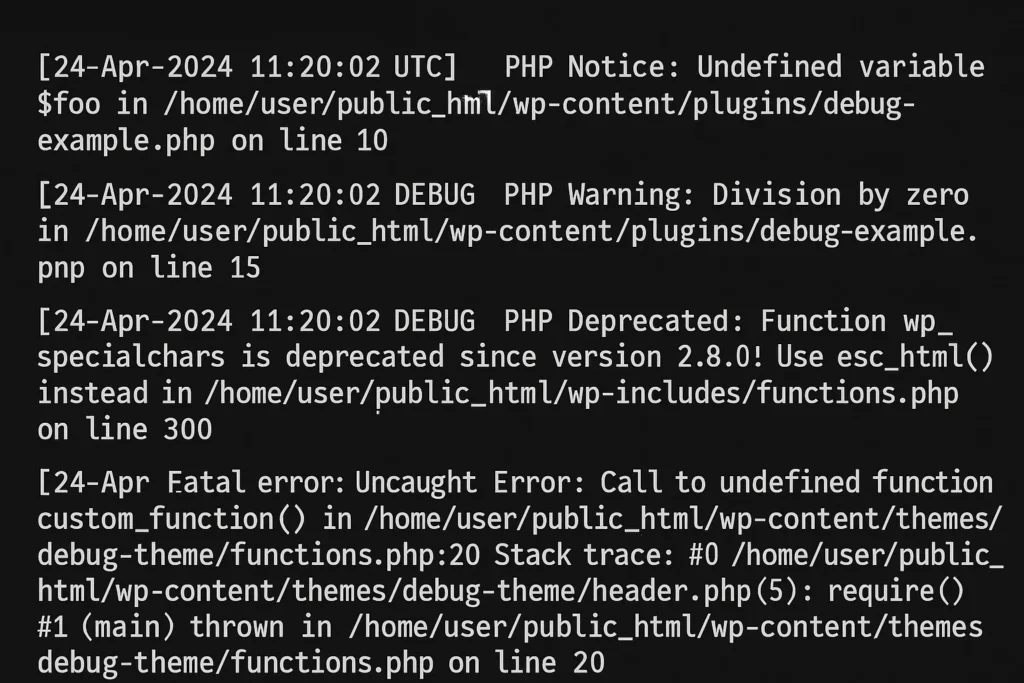
Jak sprawdzić logi serwera aby zdiagnozować przyczynę błędu krytycznego?
Analiza logów serwera to zaawansowana metoda diagnostyki błędów krytycznych, która może dostarczyć szczegółowych informacji o przyczynach problemów niedostępnych przez standardowe narzędzia WordPress. Większość firm hostingowych udostępnia dostęp do logów błędów serwera przez panel administracyjny konta hostingowego, często w sekcjach takich jak „Logi”, „Error Logs” lub w panelu cPanel. Te logi zawierają chronologiczny zapis wszystkich błędów występujących na serwerze, wraz z dokładnymi znacznikami czasu.
W logach serwera szukaj wpisów związanych z czasem wystąpienia błędu krytycznego na twojej stronie WordPress. Błędy PHP, przekroczenia limitów pamięci, problemy z bazą danych oraz konflikty wtyczek są zazwyczaj szczegółowo dokumentowane w tych logach. Zwróć szczególną uwagę na komunikaty zawierające nazwy plików wtyczek lub motywów, ponieważ mogą one bezpośrednio wskazać na źródło problemu. Logi często zawierają także informacje o konkretnych liniach kodu powodujących błędy.
Oprócz głównych logów błędów serwera, warto sprawdzić także logi dostępu, które mogą ujawnić nietypowe wzorce ruchu lub próby ataków, które mogły doprowadzić do błędu krytycznego. Jeśli nie masz doświadczenia w analizie logów, możesz skonsultować się z zespołem technicznego wsparcia hostingu, który pomoże zinterpretować informacje zawarte w logach i wskaże kierunek dalszych działań naprawczych.
Dlaczego aktualizacja wtyczki może powodować błąd krytyczny w WordPress?
Aktualizacja wtyczki to jedna z najczęstszych przyczyn wystąpienia błędu krytycznego w WordPress, ponieważ może wprowadzić zmiany niekompatybilne z aktualną konfiguracją witryny. Każda aktualizacja wtyczki może zawierać nowy kod, zmodyfikowane funkcje lub zmienione wymagania systemowe, które mogą wchodzić w konflikt z innymi wtyczkami, aktywnym motywem lub wersją WordPress. Szczególnie ryzykowne są duże aktualizacje, które wprowadzają znaczące zmiany w strukturze lub funkcjonalności wtyczki.
Problemy po aktualizacji wtyczki mogą wynikać z niekompatybilności z wersją WordPress lub PHP działającą na serwerze. Nowsze wersje wtyczek często wymagają najnowszych wersji WordPress lub określonych wersji PHP, a próba uruchomienia ich w przestarzałym środowisku może skutkować błędem krytycznym. Dodatkowo, aktualizacja może wprowadzić zmiany w bazie danych, które są nieodwracalne i mogą powodować konflikty z innymi elementami systemu.
Aby uniknąć problemów związanych z aktualizacjami wtyczek, zawsze twórz kopię zapasową strony przed przeprowadzeniem aktualizacji, szczególnie wtyczek krytycznych dla funkcjonowania witryny. Rozważ także testowanie aktualizacji w środowisku testowym przed wdrożeniem na stronie produkcyjnej. W przypadku wystąpienia błędu po aktualizacji wtyczki, możesz spróbować dezaktywować problematyczną wtyczkę i przywrócić poprzednią wersję z kopii zapasowej lub pobrać starszą wersję z repozytorium WordPress.
Jak rozwiązać konflikty między wtyczkami WordPress?
Rozwiązywanie konfliktów między wtyczkami WordPress wymaga systematycznego podejścia i cierpliwości, ponieważ identyfikacja konkretnej kombinacji wtyczek powodującej problem może być czasochłonna. Konflikty najczęściej powstają, gdy dwie lub więcej wtyczek próbuje modyfikować te same funkcje WordPress, używa tych samych nazw funkcji lub wchodzi w interakcje z tymi samymi elementami bazy danych. Pierwszy krok to dezaktywacja wszystkich wtyczek i sprawdzenie, czy błąd krytyczny znika, co potwierdzi, że problem leży w konflikcie wtyczek.
Po potwierdzeniu, że konflikt dotyczy wtyczek, rozpocznij proces systematycznego włączania wtyczek po jednej, sprawdzając działanie strony po każdej aktywacji. Gdy błąd krytyczny pojawi się ponownie, będziesz wiedział, że ostatnio aktywowana wtyczka jest problematyczna. Jednak nie zawsze konflikt jest spowodowany przez pojedynczą wtyczkę – czasami problem pojawia się dopiero przy określonej kombinacji wtyczek. W takich przypadkach musisz kontynuować proces, aktywując kolejne wtyczki, aby zidentyfikować wszystkie elementy konfliktu.
Gdy zidentyfikujesz konfliktujące wtyczki, masz kilka opcji rozwiązania problemu. Możesz sprawdzić, czy istnieją aktualizacje dla tych wtyczek, które mogą rozwiązać problem kompatybilności, skontaktować się z twórcami wtyczek w sprawie konfliktu, lub znaleźć alternatywne wtyczki o podobnej funkcjonalności. W niektórych przypadkach doświadczony programista może zmodyfikować kod jednej z wtyczek, aby wyeliminować konflikt, ale takie działania wymagają ostrożności i wiedzy technicznej.
Kiedy skontaktować się z hostingiem w sprawie błędu krytycznego?
Kontakt z zespołem wsparcia technicznego hostingu może być niezbędny w przypadkach, gdy błąd krytyczny wydaje się być związany z konfiguracją serwera, problemami z bazą danych lub innymi czynnikami wykraczającymi poza standardowe problemy z wtyczkami WordPress. Jeśli wypróbowałeś wszystkie podstawowe metody diagnostyki – wyłączenie wtyczek, zmianę motywu na domyślny, włączenie trybu debugowania – a błąd nadal występuje, problem może leżeć na poziomie infrastruktury serwerowej.
Hosting powinien zostać skontaktowany również w przypadkach, gdy w logach serwera pojawiają się błędy związane z przekroczeniem limitów zasobów, problemami z PHP, błędami bazy danych lub innymi komunikatami wskazującymi na problemy z serwerem. Profesjonalni administratorzy serwerów mają dostęp do bardziej szczegółowych logów i narzędzi diagnostycznych, które mogą ujawnić przyczyny błędów krytycznych niewidoczne na poziomie WordPress.
Przed kontaktem z hostingiem przygotuj szczegółowe informacje o problemie: kiedy wystąpił błąd, jakie działania poprzedzały jego pojawienie się, jakie kroki diagnostyczne już podjąłeś oraz treść wszystkich komunikatów o błędach. Te informacje pomogą zespołowi wsparcia szybciej zdiagnozować problem i zaproponować odpowiednie rozwiązanie. W niektórych przypadkach może być konieczne przywrócenie strony z kopii zapasowej lub wykonanie bardziej zaawansowanych operacji naprawczych na poziomie serwera.
Jak zapobiegać błędom krytycznym w przyszłości?
Zapobieganie błędom krytycznym w WordPress wymaga proaktywnego podejścia do zarządzania witryną i wprowadzenia systematycznych praktyk bezpieczeństwa. Najważniejszą zasadą jest regularne tworzenie kopii zapasowych strony przed dokonywaniem jakichkolwiek zmian – instalacją nowych wtyczek, aktualizacjami lub modyfikacjami kodu. Automatyczne backup’y pozwolą na szybkie przywrócenie strony w przypadku wystąpienia problemów oraz dadzą pewność, że żadne dane nie zostaną utracone.
Druga kluczowa praktyka to testowanie wszystkich zmian w środowisku testowym przed wdrożeniem na stronie produkcyjnej. Wiele firm hostingowych oferuje możliwość utworzenia kopii witryny do celów testowych, gdzie można bezpiecznie sprawdzić działanie nowych wtyczek, aktualizacji czy modyfikacji motywu. To podejście pozwala zidentyfikować potencjalne problemy przed tym, jak wpłyną one na działającą stronę.
Dodatkowymi działaniami zapobiegawczymi są: regularne aktualizowanie WordPress, wtyczek i motywów do najnowszych wersji, używanie tylko wtyczek z zaufanych źródeł, monitorowanie wydajności strony, utrzymywanie aktualnej wersji PHP na serwerze oraz regularne sprawdzanie logów pod kątem ostrzeżeń czy błędów. Warto także ograniczyć liczbę używanych wtyczek do niezbędnego minimum – im mniej wtyczek, tym mniejsze ryzyko konfliktów i błędów krytycznych.
Podsumowanie – najważniejsze kroki rozwiązywania błędów krytycznych WordPress
- Utwórz kopię zapasową przed rozpoczęciem diagnostyki – zabezpiecz dane przed potencjalnymi problemami podczas procesu naprawy
- Włącz tryb debugowania WordPress – edytuj plik wp-config.php aby zobaczyć szczegółowe komunikaty o błędach zamiast ogólnych komunikatów
- Wyłącz wszystkie wtyczki – zmień nazwę folderu plugins lub użyj panelu administracyjnego do dezaktywacji wszystkich wtyczek
- Aktywuj wtyczki systematycznie po jednej – zidentyfikuj problematyczną wtyczkę poprzez proces eliminacji
- Przełącz na domyślny motyw WordPress – sprawdź czy problem nie leży w aktywnym motywie
- Sprawdź logi serwera i błędów – poszukaj szczegółowych informacji o przyczynach błędu krytycznego
- Skontaktuj się z hostingiem przy problemach serwerowych – uzyskaj pomoc profesjonalistów gdy problem wykracza poza WordPress
- Dokumentuj wszystkie zmiany – prowadź zapiski dotyczące instalowanych wtyczek i dokonywanych modyfikacji
- Testuj w środowisku testowym – sprawdzaj wszystkie zmiany przed wdrożeniem na stronie produkcyjnej
- Utrzymuj aktualną wersję WordPress i wtyczek – regularne aktualizacje zapobiegają wielu problemom kompatybilności
